Thủ thuật
Nguyên nhân màn hình laptop bị đốm sáng và cách khắc phục
Bạn đang gặp rắc rối với những đốm sáng xuất hiện trên màn hình laptop? Chắc chắn bạn muốn biết nguyên nhân chính xác của hiện tượng này, và quan trọng hơn là cách khắc phục nó triệt để. Trong bài viết dưới đây Mygear sẽ đi thẳng vào vấn đề, giúp bạn tìm hiểu nguyên nhân và đưa ra các bước giải quyết tình trạng đốm sáng ngay lập tức.
Nguyên nhân màn hình laptop bị đốm sáng
Màn hình laptop bị đốm sáng có thể bắt nguồn từ nhiều yếu tố khác nhau, bao gồm lỗi kỹ thuật, tác động vật lý, hay sự hao mòn tự nhiên theo thời gian. Việc hiểu rõ nguyên nhân sẽ giúp người dùng xác định được hướng xử lý phù hợp và tránh lặp lại tình trạng này trong tương lai.
1. Lỗi kỹ thuật phần cứng
Đây là nhóm nguyên nhân phổ biến nhất, thường xuất hiện khi các linh kiện bên trong màn hình hoặc bo mạch điều khiển gặp trục trặc:
- Đèn nền (Backlight) hỏng hoặc hoạt động không ổn định: Khi đèn nền bị lỗi, ánh sáng không phân bố đều trên toàn bộ màn hình, tạo ra các vùng sáng bất thường hoặc đốm trắng.
- Cáp màn hình bị hỏng hoặc nhiễu tín hiệu: Dây cáp kết nối giữa mainboard và màn hình nếu bị lỏng, gãy hoặc nhiễu sẽ khiến hình ảnh hiển thị sai lệch, xuất hiện các điểm sáng hoặc vùng loang màu.
- Lỗi bo mạch chủ hoặc card đồ họa: Trong một số trường hợp, card đồ họa (GPU) hoặc bo mạch chủ (mainboard) bị lỗi cũng có thể khiến tín hiệu hình ảnh bị sai, gây hiện tượng đốm sáng hoặc nhấp nháy cục bộ.
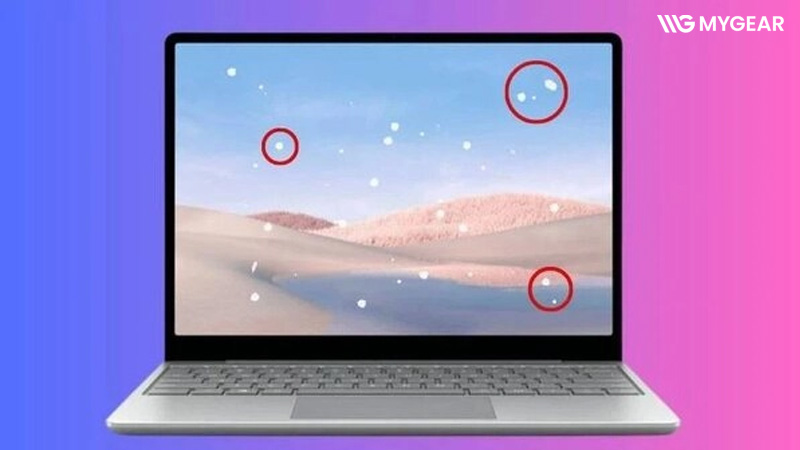
2. Tác động vật lý từ môi trường và người dùng
Các yếu tố bên ngoài tác động trực tiếp đến cấu trúc vật lý của màn hình cũng là nguyên nhân thường gặp:
- Va đập, rơi hoặc tỳ đè mạnh: Áp lực vật lý làm tổn thương lớp tinh thể lỏng hoặc đèn nền, tạo ra các vùng sáng cố định không thể biến mất.
- Tiếp xúc với chất lỏng hoặc độ ẩm cao: Khi hơi nước xâm nhập vào bên trong, các điểm tiếp xúc điện tử bị chập hoặc oxy hóa, gây đốm sáng loang lổ.
- Bụi bẩn bám lâu ngày: Các hạt bụi mịn lọt vào giữa các lớp màn hình có thể làm sai lệch ánh sáng, khiến một số điểm trở nên sáng hơn bình thường.
- Ánh sáng mặt trời trực tiếp và nhiệt độ thay đổi đột ngột: Môi trường quá nóng hoặc bị chiếu nắng liên tục có thể làm biến dạng tấm chắn nền, dẫn đến hiện tượng loang sáng, đốm trắng.
3. Lão hóa và hao mòn theo thời gian
Sau thời gian dài sử dụng, các linh kiện điện tử và tấm nền màn hình sẽ dần bị xuống cấp:
- Tuổi thọ linh kiện giảm: Các bóng đèn nền hoặc mạch điện tử bên trong hoạt động yếu dần theo thời gian, khiến ánh sáng không còn phân bố đồng đều.
- Tấm chắn nền bị lão hóa hoặc chuyển màu: Khi lớp khuếch tán ánh sáng bị biến chất, các vùng sáng bất thường dễ hình thành.
- Lỗi điểm ảnh (dead pixel hoặc stuck pixel): Một số điểm ảnh không còn hoạt động bình thường, khiến vùng hiển thị bị sáng hoặc tối hơn phần còn lại của màn hình.
Vì vậy hiện tượng đốm sáng màn hình laptop thường không chỉ do một nguyên nhân đơn lẻ mà có thể là sự kết hợp giữa yếu tố kỹ thuật, môi trường và thời gian sử dụng. Xác định chính xác nguyên nhân là bước đầu tiên để lựa chọn phương án khắc phục hiệu quả và tiết kiệm nhất.
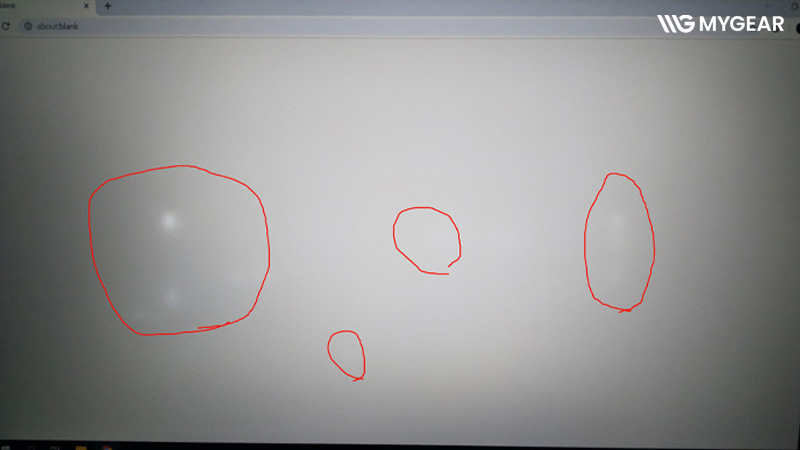
Cách khắc phục màn hình laptop bị đốm sáng
1. Kiểm tra và điều chỉnh cài đặt độ sáng màn hình
Một trong những cách đơn giản nhưng hiệu quả để giảm hiện tượng đốm sáng trên màn hình laptop là kiểm tra và điều chỉnh lại độ sáng. Đôi khi, cài đặt độ sáng quá cao hoặc quá thấp có thể làm các đốm sáng trở nên rõ rệt hơn, khiến hình ảnh và màu sắc hiển thị không đều.
Người dùng nên thử điều chỉnh độ sáng trong Settings → System → Display trên Windows hoặc System Preferences → Displays trên macOS. Ngoài ra, hãy quan sát màn hình trong nhiều điều kiện ánh sáng khác nhau để đảm bảo độ sáng phù hợp và hạn chế tình trạng chói sáng hoặc các vết đốm khó chịu.
2. Vệ sinh màn hình và môi trường xung quanh để giảm bụi và ẩm
Bụi bẩn, dấu vân tay hay độ ẩm cao có thể gây hiện tượng đốm sáng, làm giảm chất lượng hiển thị và ảnh hưởng đến tuổi thọ của màn hình. Để khắc phục, hãy sử dụng khăn mềm microfiber và dung dịch vệ sinh chuyên dụng cho màn hình, lau nhẹ nhàng theo chuyển động tròn, tránh dùng lực mạnh.
Bên cạnh hãy đảm bảo môi trường làm việc xung quanh laptop sạch sẽ, khô ráo và hạn chế tiếp xúc với nước hay chất lỏng. Việc duy trì vệ sinh thường xuyên không chỉ giúp loại bỏ các vết đốm tạm thời mà còn giảm nguy cơ các lỗi lâu dài do bụi bẩn tích tụ.

3. Kiểm tra, thay thế hoặc sửa chữa cáp màn hình khi hỏng
Một nguyên nhân phổ biến khác gây ra đốm sáng là cáp màn hình bị lỏng, nhiễu tín hiệu hoặc hư hỏng. Nếu các đốm sáng xuất hiện bất thường, lan rộng hoặc nhấp nháy, bạn cần kiểm tra cáp màn hình nối từ bo mạch chủ đến tấm nền.
Đôi khi chỉ cần tháo và cắm lại cáp có thể khắc phục tạm thời, nhưng nếu cáp bị đứt hoặc hỏng, việc thay thế bằng cáp chính hãng là cần thiết. Việc này đảm bảo tín hiệu hình ảnh truyền đến màn hình ổn định và loại bỏ nguyên nhân gây ra các đốm sáng bất thường.
4. Cập nhật driver đồ họa và phần mềm điều khiển màn hình
Lỗi phần mềm cũng có thể là nguyên nhân khiến màn hình xuất hiện đốm sáng hoặc hiển thị sai màu. Cập nhật driver đồ họa và phần mềm điều khiển màn hình lên phiên bản mới nhất giúp khắc phục các xung đột phần mềm và đảm bảo tương thích tốt hơn với hệ điều hành.
Truy cập Device Manager → Display adapters trên Windows hoặc trang hỗ trợ của nhà sản xuất để tải driver mới nhất cho card đồ họa. Việc cập nhật định kỳ không chỉ giúp màn hình hiển thị tốt hơn mà còn cải thiện hiệu suất tổng thể của laptop.
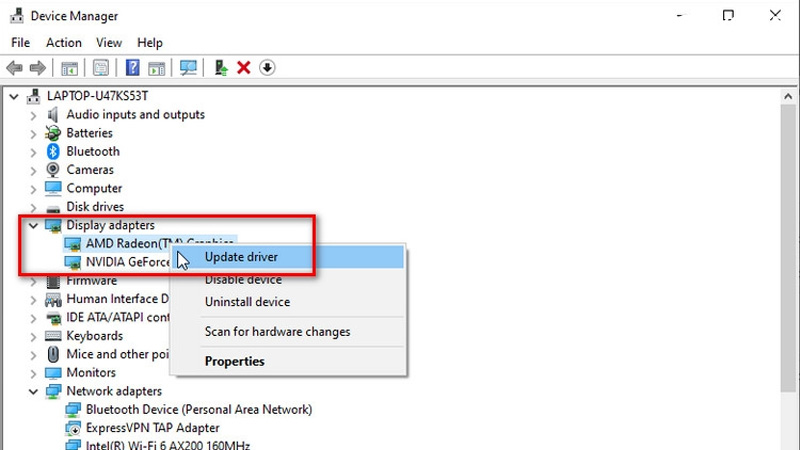
5. Tránh tiếp xúc màn hình với ánh sáng mặt trời hoặc nguồn nhiệt trực tiếp
Nhiệt độ cao và ánh sáng mặt trời trực tiếp có thể làm tấm nền màn hình biến dạng, từ đó xuất hiện các đốm sáng, chấm trắng hoặc vùng sáng không đều.
Để bảo vệ màn hình, hãy đặt laptop ở nơi thoáng mát, tránh ánh nắng trực tiếp và giữ khoảng cách an toàn với các nguồn nhiệt mạnh như đèn cao áp, lò sưởi hoặc thiết bị tỏa nhiệt. Thói quen này không chỉ giảm nguy cơ đốm sáng mà còn bảo vệ các linh kiện bên trong, giúp laptop hoạt động ổn định lâu dài.
6. Thay thế tấm chắn nền hoặc thay màn hình mới nếu do lão hóa hoặc hư hỏng phần cứng nặng
Nếu các biện pháp trên không hiệu quả, nguyên nhân thường là do lão hóa tấm chắn nền, đèn nền (backlight) hỏng hoặc phần cứng màn hình bị hư hại nặng. Khi đó, cách duy nhất để khắc phục triệt để là thay thế tấm chắn nền hoặc toàn bộ màn hình bằng linh kiện chính hãng.
Việc này đảm bảo hình ảnh hiển thị sắc nét, màu sắc chính xác và loại bỏ hoàn toàn các đốm sáng. Nên lựa chọn trung tâm sửa chữa uy tín hoặc bảo hành chính hãng để tránh rủi ro và đảm bảo chất lượng linh kiện thay thế.

7. Thực hiện kiểm tra và sửa chữa bởi kỹ thuật viên chuyên nghiệp khi cần thiết
Một số lỗi đốm sáng liên quan phần cứng hoặc kết nối phức tạp không thể tự xử lý tại nhà. Trong trường hợp này, bạn nên mang laptop đến trung tâm bảo hành hoặc cửa hàng sửa chữa uy tín.
Kỹ thuật viên sẽ tiến hành kiểm tra, chẩn đoán nguyên nhân, từ đó đưa ra giải pháp phù hợp như vệ sinh, thay cáp, sửa bo mạch hoặc thay màn hình. Việc nhờ chuyên gia can thiệp đảm bảo an toàn cho thiết bị, tránh gây hư hại thêm và giúp màn hình laptop hoạt động ổn định, bền lâu hơn.
Trên đây là những nguyên nhân và cách khắc phục màn hình laptop bị đốm sáng mà bạn nên biết. Để được tư vấn chi tiết hơn hoặc tham khảo các loại màn hình chất lượng, bạn hãy ghé trực tiếp cửa hàng của Mygear hoặc liên hệ qua hotline 0787.955.888 để được hỗ trợ kịp thời.

 Tin công nghệ
Tin công nghệ
 Game
Game
 Đánh giá
Đánh giá
 Thủ thuật
Thủ thuật
 Tư vấn
Tư vấn
 Khám phá
Khám phá
 Tin khuyến mãi
Tin khuyến mãi
 Review - Video
Review - Video
 PC DIY
PC DIY
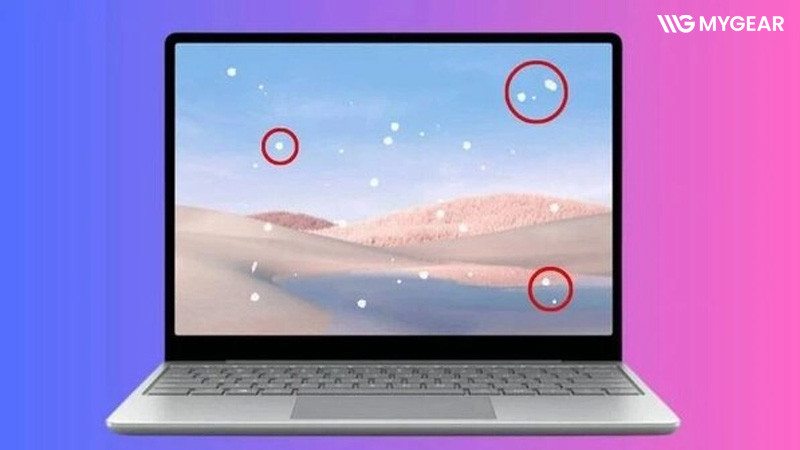




























Bình luận bài viết